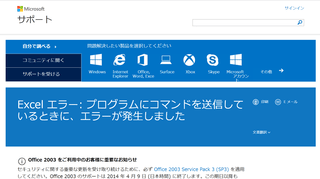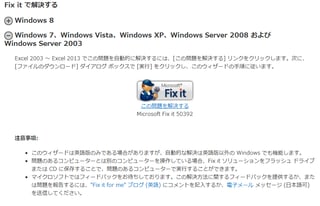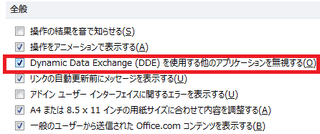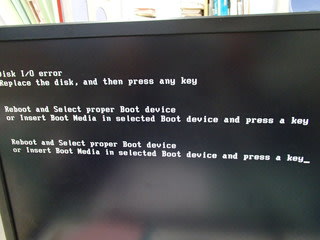会社のセカンドPCを、DellのウルトラブックからNECのLavie(GタイプM、2013春モデル)に変えた。
ついでに、OSをWindows8(Pro64ビット)にしてみたのである。
自宅のPCは昨年末からWindows8にしているのだから、私自身はとっくに馴染んでいるのだが、
社用品として(すぐに)”8”を使うのはどんなもんかいな、と待ったをかけていた。
知っている人は皆んな知っているとおり、Windowsの新世代OSがすべて良いとは限らないからである。
で、”8”を一年間使いつづけてきた私としては、巷の悪評ほどには悪く思っておらず、専用ソフトも対応済みになっていることでもあるし、
「まあそろそろええやろ」と”8”なのである。
ところが、かねてよりデフォルトのログイン画面とスタート画面が気に入らない私。
ことのついでに、そいつをカスタマイズすることにした。
まずログイン画面。
しょっちゅう持ち運びをするモバイルノートパソコンのことなれば、パスワードの入力を省略して自動でログインするのは、ややよろしくなかろうと、とりあえずは、背景だけを変更する。
こいつは簡単だ。
悪評たらたらの画面右側にある「例のアレ」から[設定]→[PC設定の変更]→[パーソナル設定]→[ロック画面]と進み、[参照]で自分好みの画像を選択してやる、だけである。
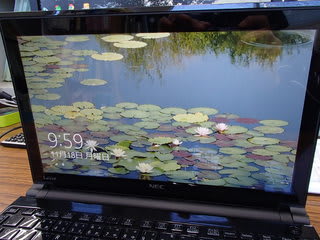
はい、なんともセンスがよろしくない「例のタワー」から、「モネの庭」に変更。
これだけでも、気分がかなり違ってくる。
お次に、「スタート画面」をスキップしてデスクトップにジャンプする方法。
参考にしたのはココ。
http://www.atmarkit.co.jp/ait/articles/1302/22/news054.html
(といっても実情は、ほとんど書いてあるとおりにやっただけ、どうもありがとうございました)
まず、次の文字列をメモ帳にコピー。
[Shell]
Command=
IconFile=exprorer.exe,3
[Taskbar]
Command=TogglrDesktop
そのあと「デスクトップの表示.scf」という名前でデスクトップに保存する。
(メモ帳の拡張子「.txt」を「.scf」に変更してくださいね)

なつかしや。XP時代にあった、あの「デスクトップの表示」アイコンである。
そしてそれを、
[ユーザー名]→[AppData]→[Roaming]→[Microsoft]→[Windows]→[スタートメニュー]→[プログラム]とフォルダを開いて、
(あ、コントロールパネルの[フォルダオプション]で「隠しファイル」を表示するようにしておかないと見えませんよ)
[スタートアップ]フォルダにドロップする。
(私の場合ここには、すでにインストール済みの「秀丸スタートメニュー」がありました)
「Windows8でスタートメニューを使う」(2013.2.12の当ブログ)
http://blog.goo.ne.jp/isobegumi/e/6b383a5f82f64ad32248d8f7d050cabc
これで完了。
PCを起動させたあとパスワードを入力すると、自動的にデスクトップに切り替わる。
いや、確かに切り替わるのだ。
が、私の場合、これに要する時間が十数秒もかかってしまうのである。
これでは、いくらなんでも遅すぎる。
ということで、くだんのサイトに書いていた別の方法、
「[デスクトップ]タイルを左上に移動して起動しやすくする方法」を試してみる。
初期設定ではスタート画面の左下に位置するデスクトップタイルを左上に移動して、ログイン後にEnter。
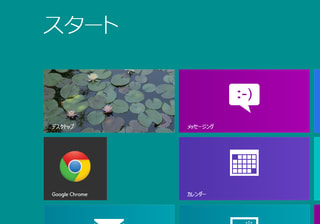
これだと、ほんの一瞬スタート画面が出てくるにしても、かなり省略。
気分的にもストレスが少ない。
さて、本格的に使ってみようかね、なのである。
↑↑ クリックすると現場情報ブログにジャンプします
有限会社礒部組が現場情報を発信中です
発注者(行政)と受注者(企業)がチームワークで、住民のために工事を行う。